استفاده از تقسیم در مایکروسافت اکسل
بخش یکی از چهار شایعترین عملیات ریاضی است. به ندرت محاسبات پیچیده ای وجود دارد که می تواند بدون او انجام شود. اکسل طیف گسترده ای از توابع برای استفاده از این عملیات محاسباتی است. بیایید ببینیم چگونه می توانیم بخش در Excel را انجام دهیم.
محتوا
انجام تقسیم
در مایکروسافت اکسل، تقسیم را می توان با استفاده از فرمول یا استفاده از توابع انجام داد. تقسیم و تقسیم کننده در این مورد، تعداد و آدرس سلول ها است.
روش 1: تقسیم عددی به عدد
صفحه اکسل می تواند به عنوان یک نوع ماشین حساب استفاده شود، به سادگی تقسیم یک عدد به دیگری. علامت تقسیم یک علامت (خط عقب) - "/" است .
- ما در هر سلول آزاد یک ورق یا در یک فرم از فرمول قرار می گیریم. علامت برابر را (=) قرار دهید . ما شماره سود سهام را از صفحه کلید تایپ می کنیم. ما علامت تقسیم (/) قرار دادیم. ما تقسیم را از صفحه کلید تایپ می کنیم. در برخی موارد، بیش از یک تقسیم کننده وجود دارد. سپس، قبل از هر تقسیم، یک اسلش (/) قرار دهید.
- برای انجام یک محاسبه و نمایش آن در مانیتور، بر روی دکمه Enter کلیک کنید.

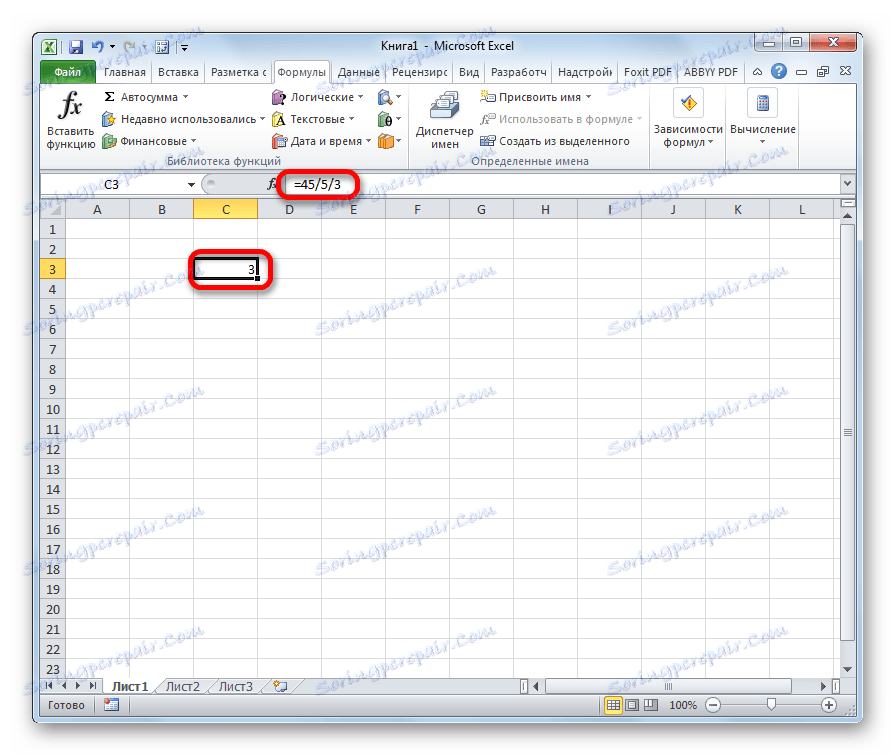
پس از آن، اکسل فرمول را محاسبه و نتیجه محاسبات در سلول مشخص شده را نمایش می دهد.
اگر محاسبه با چند نشانه انجام شود، ترتیب اعدام آنها با توجه به قوانین ریاضیات برنامه می شود. این است که، اول از همه، تقسیم و ضرب انجام می شود، و تنها پس از اضافه کردن و تفریق.
همانطور که می دانید تقسیم با 0 یک عمل نادرست است. بنابراین، در چنین تلاش برای محاسبه مشابه در اکسل، نتیجه در سلول "# DEL / 0!" ظاهر می شود .
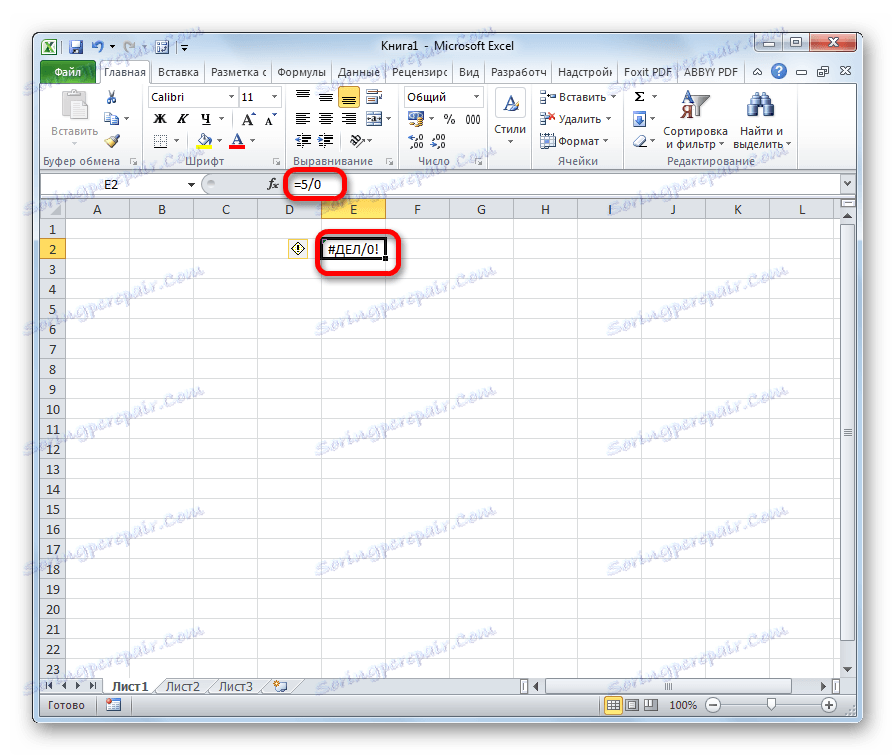
روش 2: تقسیم محتویات سلول
همچنین در اکسل می توانید داده ها را در سلول ها به اشتراک بگذارید.
- سلول را انتخاب کنید که در آن نتیجه محاسبه نمایش داده خواهد شد. ما در آن نشانه "=" قرار داده ایم . سپس روی جایی که سود تقسیم شده است کلیک کنید. پس از این، آدرس آن بعد از علامت "برابر" در نوار فرمول ظاهر می شود. بعد از صفحه کلید، علامت "/" را تنظیم کنید. ما بر روی سلول که در آن تقسیم قرار دارد کلیک کنید. اگر چندین تقسیم و همچنین در روش قبلی وجود داشته باشد، همه آنها را نشان می دهیم و علامت تقسیم را در مقابل آدرس هایشان قرار می دهیم.
- برای انجام یک عمل (بخش)، بر روی دکمه "Enter" کلیک کنید .
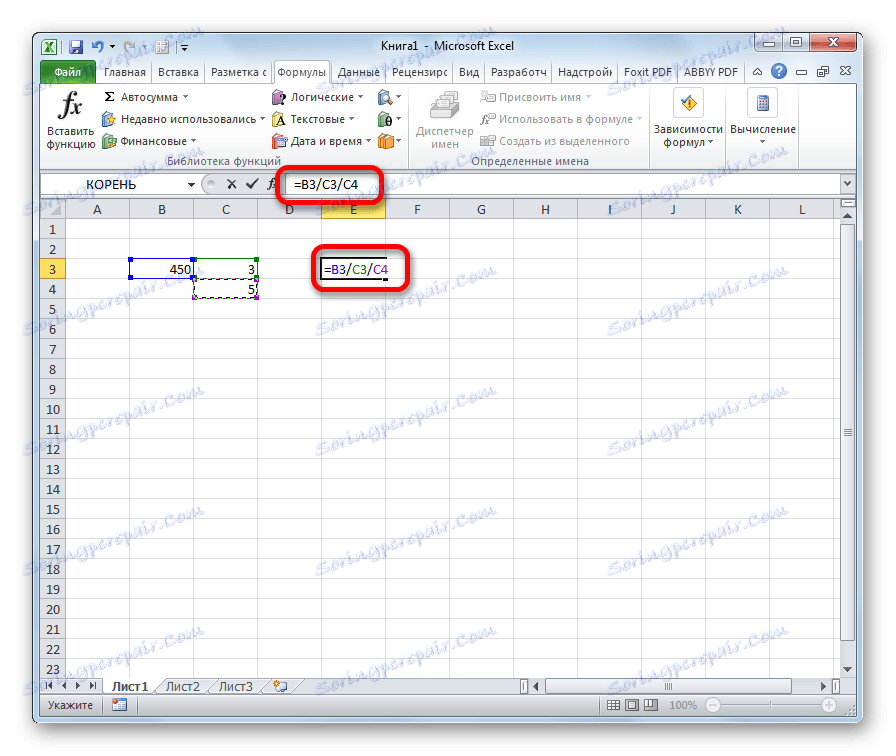
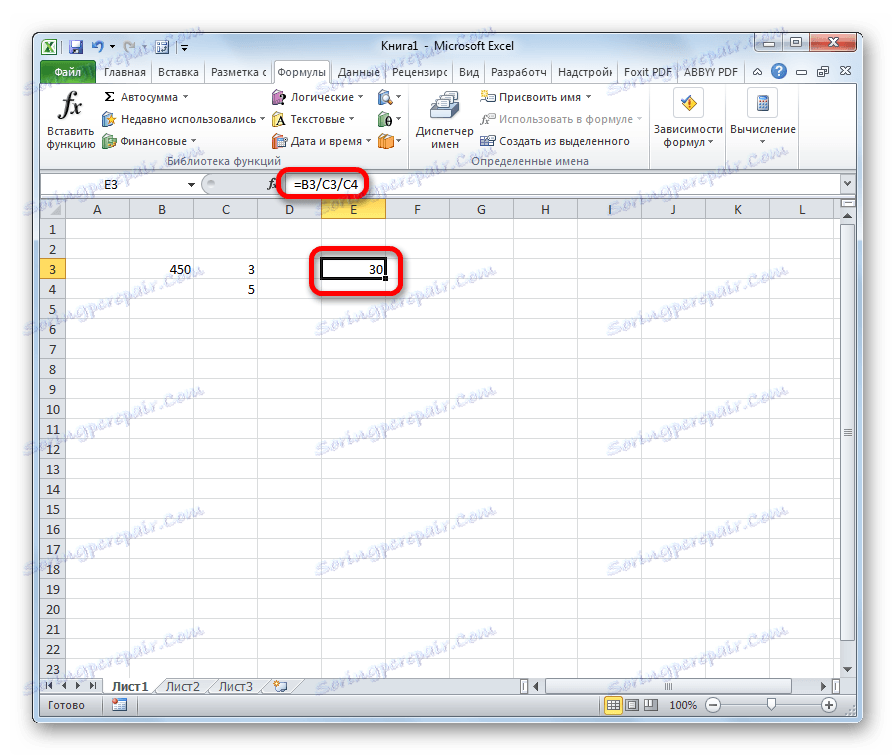
شما همچنین می توانید به عنوان یک تقسیم کننده یا تقسیم کننده، با استفاده از هر دو آدرس سلول و اعداد استاتیک همزمان.
روش 3: تقسیم یک ستون توسط یک ستون
برای محاسبه در جداول اغلب لازم است که مقادیر یک ستون را به داده ستون دوم تقسیم کنید. البته، شما می توانید مقدار هر سلول را به شیوه ای که در بالا توضیح داده شده تقسیم کنید، اما می توانید این روش را بسیار سریع تر انجام دهید.
- سلول اول در ستون که در آن نتیجه باید نمایش داده شود را انتخاب کنید. علامت "=" قرار دهید بر روی سلول سود سهام کلیک کنید. ما علامت "/" را تایپ می کنیم. روی تقسیم سلولی کلیک کنید
- برای محاسبه نتیجه بر روی دکمه Enter کلیک کنید.
- بنابراین، نتیجه محاسبه می شود، اما فقط برای یک خط واحد. برای انجام محاسبات در سطرهای دیگر، شما باید برای هر کدام از این مراحل فوق را انجام دهید. اما شما می توانید به سادگی با انجام یک دستکاری صرفه جویی کنید. مکان نما را در گوشه پایین سمت راست سلول با فرمول قرار دهید. همانطور که می بینید، یک آیکون به شکل یک صلیب ظاهر می شود. این نشانگر پر می شود. پایین دکمه سمت چپ ماوس را نگه دارید و سمبل کامل را به انتهای جدول بکشید.
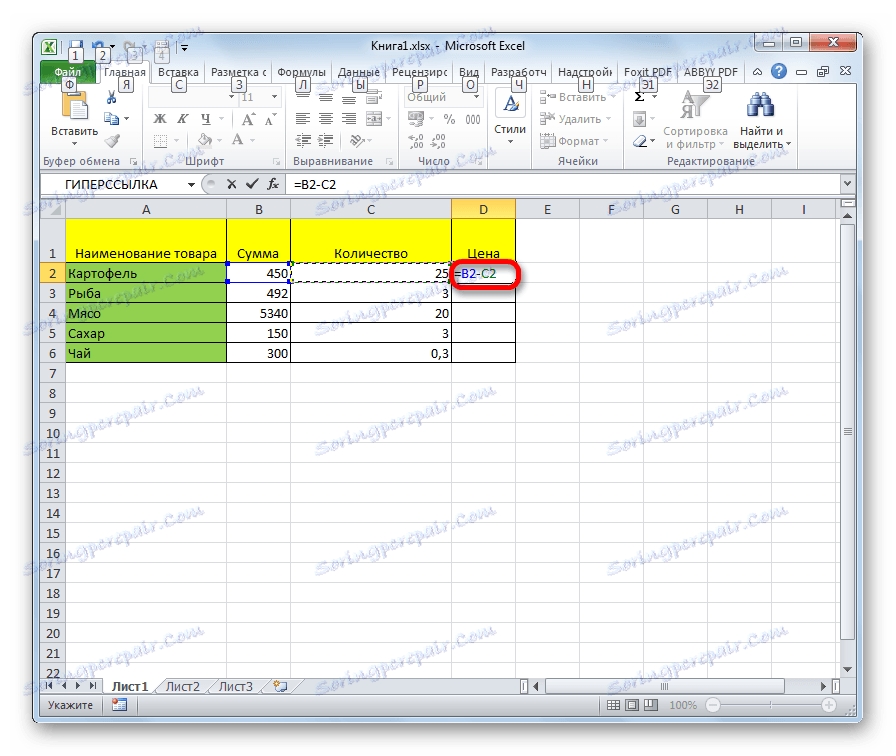
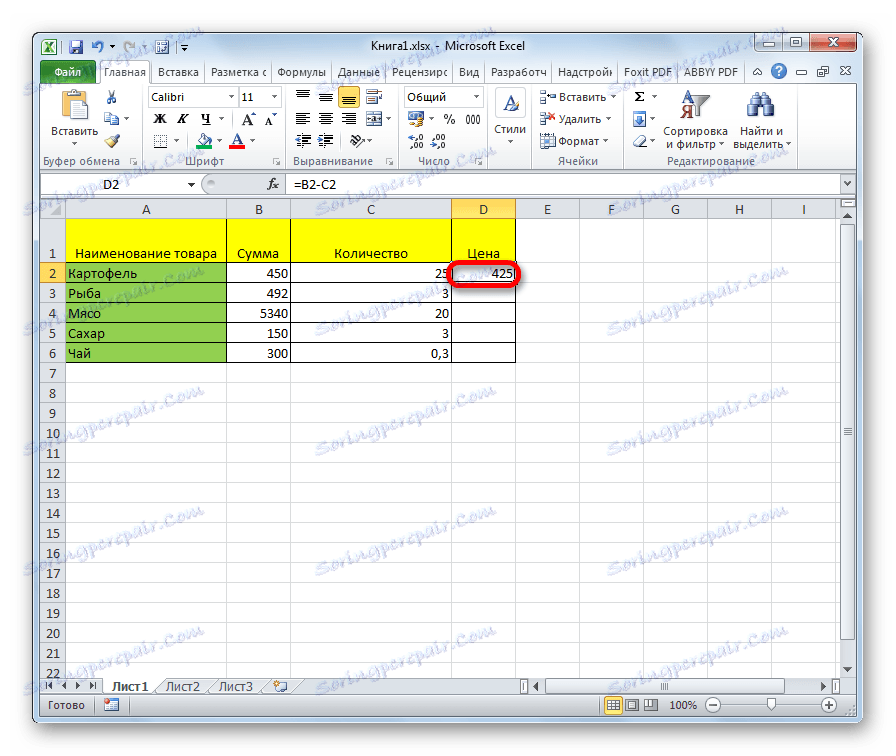
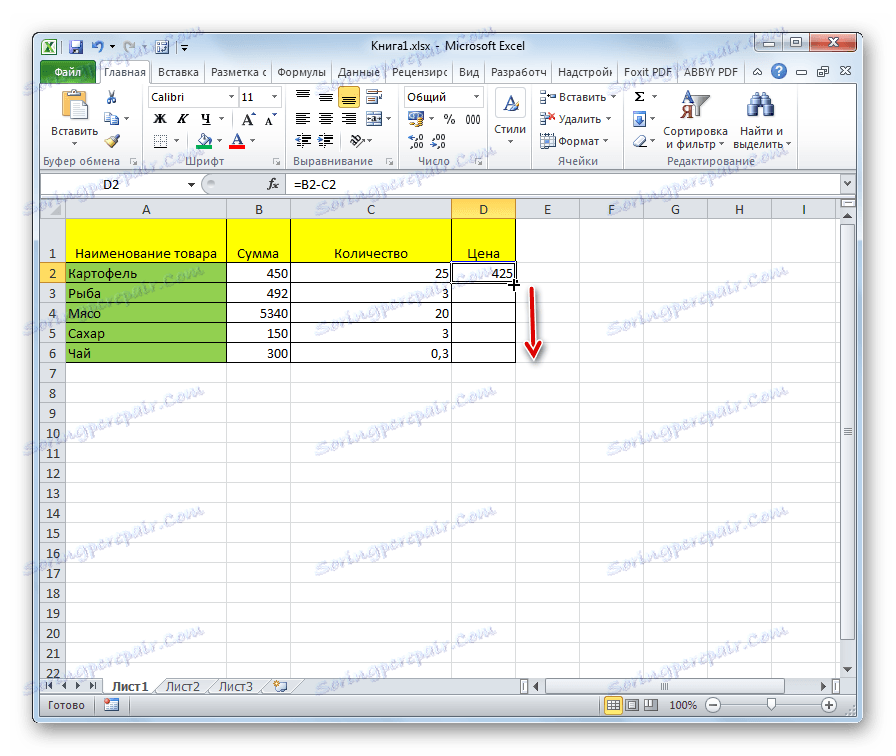
همانطور که می بینید، پس از این عمل، روش تقسیم یک ستون توسط دوم به طور کامل انجام خواهد شد، و نتیجه نمایش داده خواهد شد در ستون جداگانه. واقعیت این است که از طریق نشانگر پر کردن، فرمول به سلول های پایین تر کپی می شود. اما با در نظر گرفتن این واقعیت که به طور پیش فرض تمام لینک ها نسبی هستند، نه مطلق، و سپس در فرمول، به عنوان حرکت به پایین، سلول آدرس تغییرات نسبت به مختصات اصلی. یعنی این چیزی است که ما برای یک مورد خاص نیاز داریم.
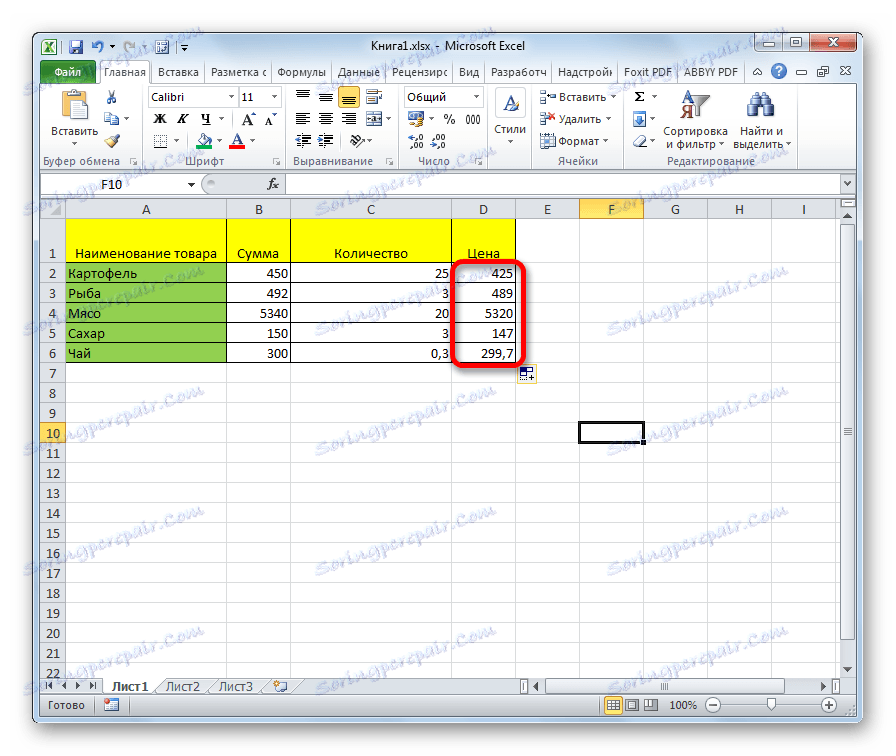
درس: نحوه تکمیل خودکار در اکسل
روش 4: تقسیم یک ستون با یک ثابت
مواردی وجود دارد که لازم است تقسیم یک ستون به یک عدد ثابت - یک ثابت و مجموع تقسیم را به یک ستون جداگانه چاپ کنید.
- علامت "برابر" را در سلول اول ستون نهایی قرار دهید. روی سلول مجزا این ردیف کلیک کنید. ما علامت تقسیم قرار می دهیم سپس به صورت دستی با صفحه کلید شماره مورد نظر را قرار دهید.
- روی دکمه Enter کلیک کنید. نتیجه محاسبه برای ردیف اول بر روی مانیتور نمایش داده می شود.
- به منظور محاسبه مقادیر ردیف های دیگر، همانطور که در زمان قبل، ما از دسته fill می خواهیم. دقیقا همانطور که ما آن را پایین کشیدیم.
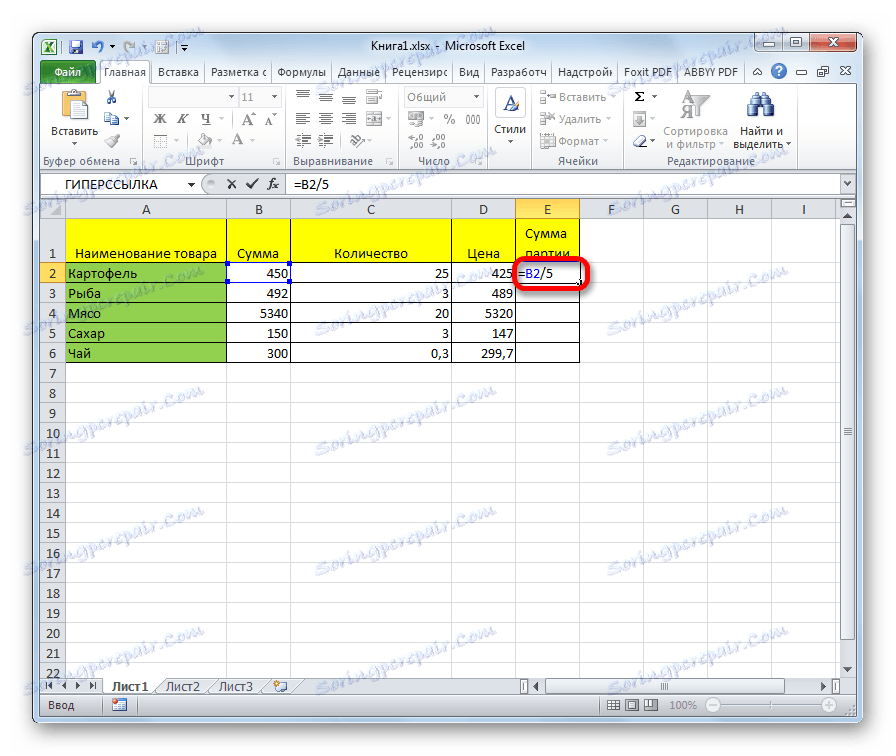
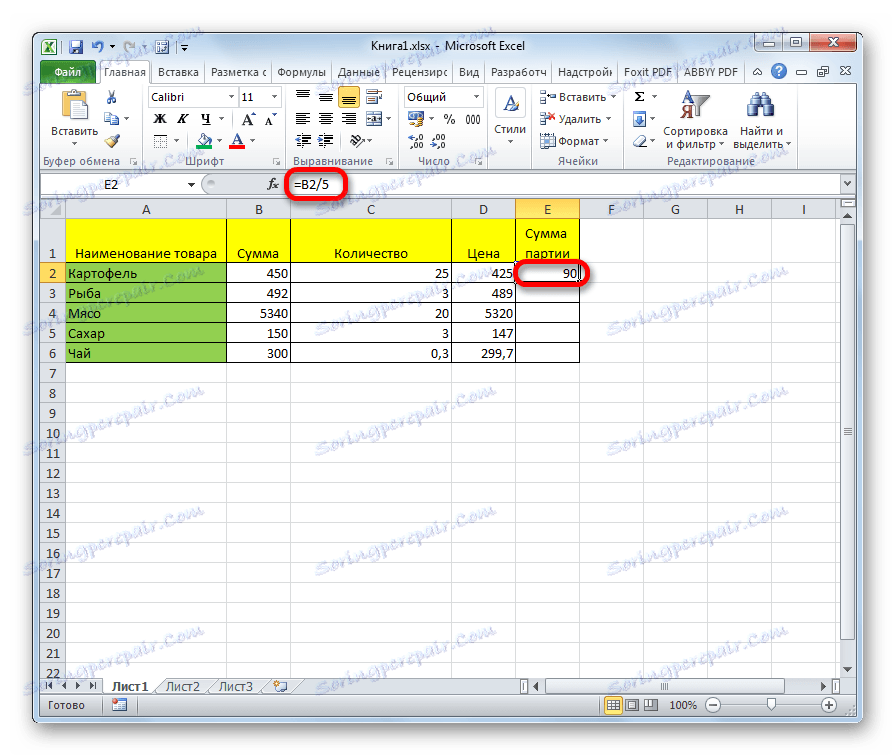

همانطور که می بینید، این بار تقسیم نیز درست انجام می شود. در این مورد، هنگام کپی کردن داده ها با نشانگر پر کردن، لینک ها نسبی باقی می ماند. آدرس سود سهام برای هر خط به طور خودکار تغییر می کند. اما در این مورد، تقسیم کننده یک عدد ثابت است، به این معنی که ملک نسبیت به آن اعمال نمی شود. بنابراین، محتویات سلول های ستون را به یک ثابت تقسیم کردیم.
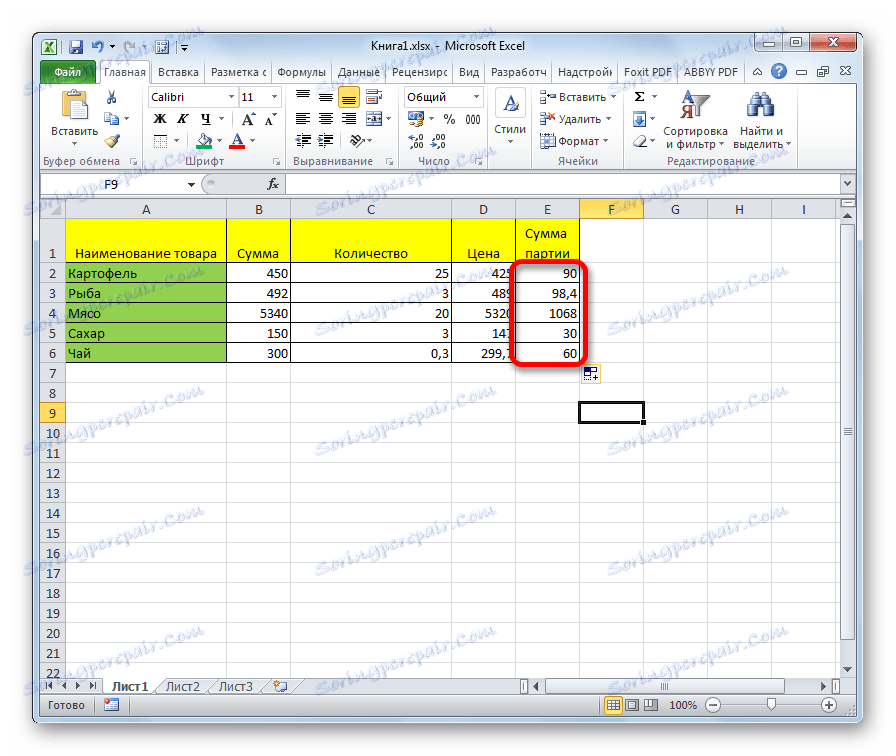
روش 5: تقسیم یک ستون به یک سلول
اما اگر شما نیاز دارید که ستون را به محتویات سلول تک تقسیم کنید، چه کاری انجام دهید؟ پس از همه، با اصل نسبیت ارجاعات، مختصات سود و تقسیم کننده تغییر خواهد کرد. ما باید آدرس سلول را با تقسیم کننده ثابت کنیم.
- برای نشان دادن نتیجه، مکان نما را در سلول بالای ستون قرار دهید. علامت "=" قرار دهید بر روی محل سود سهام کلیک کنید، که یک مقدار متغیر است. یک اسلش (/) بگذارید. ما بر روی سلول که در آن تقسیم کننده ثابت قرار دارد کلیک کنید.
- به منظور اشاره به تقسیم مطلق، یعنی ثابت، ما علامت دلار ($) را در فرمول قبل از مختصات این سلول به طور عمودی و افقی قرار می دهیم. در حال حاضر این آدرس بدون تغییر با استفاده از نشانگر پر شدن باقی خواهد ماند.
- روی دکمه Enter کلیک کنید تا نتیجه محاسبات در خط اول روی صفحه نمایش داده شود.
- با استفاده از نشانگر پر کنید، فرمول را به سلول های باقی مانده در ستون با کل نتیجه کپی کنید.

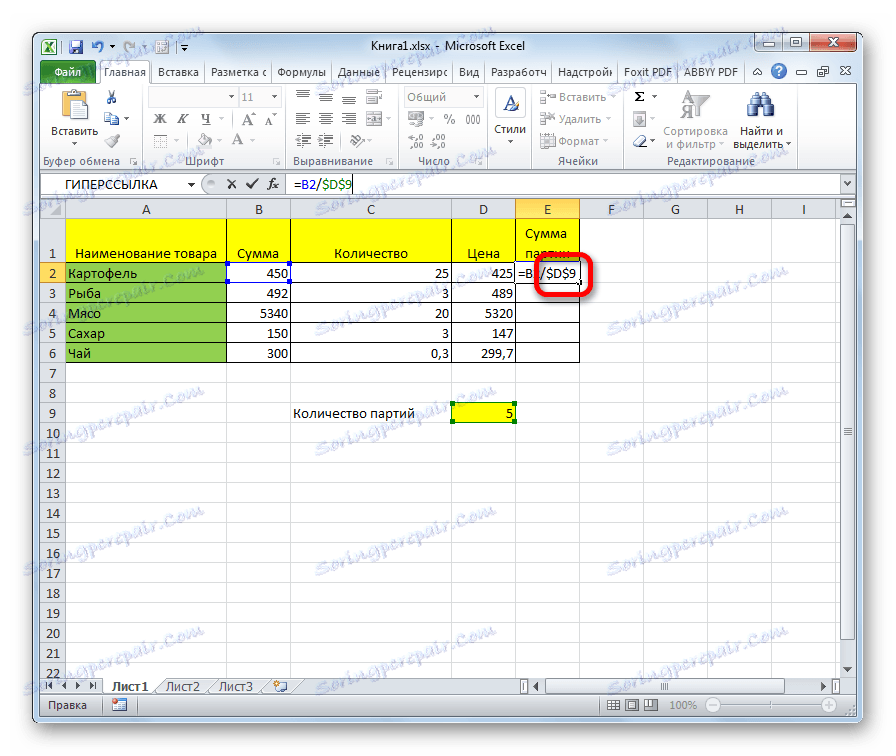
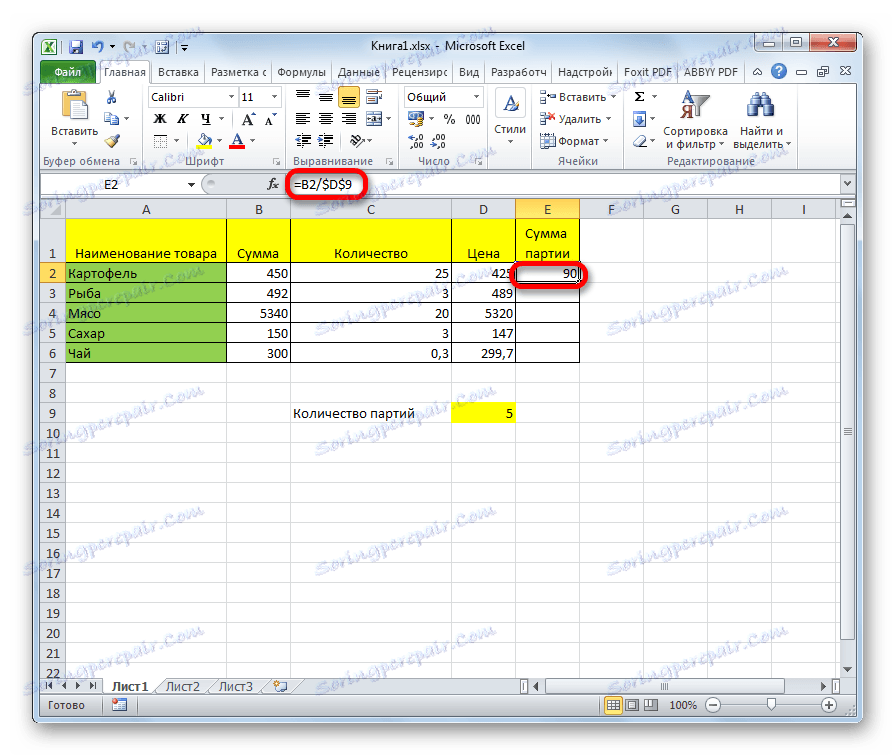
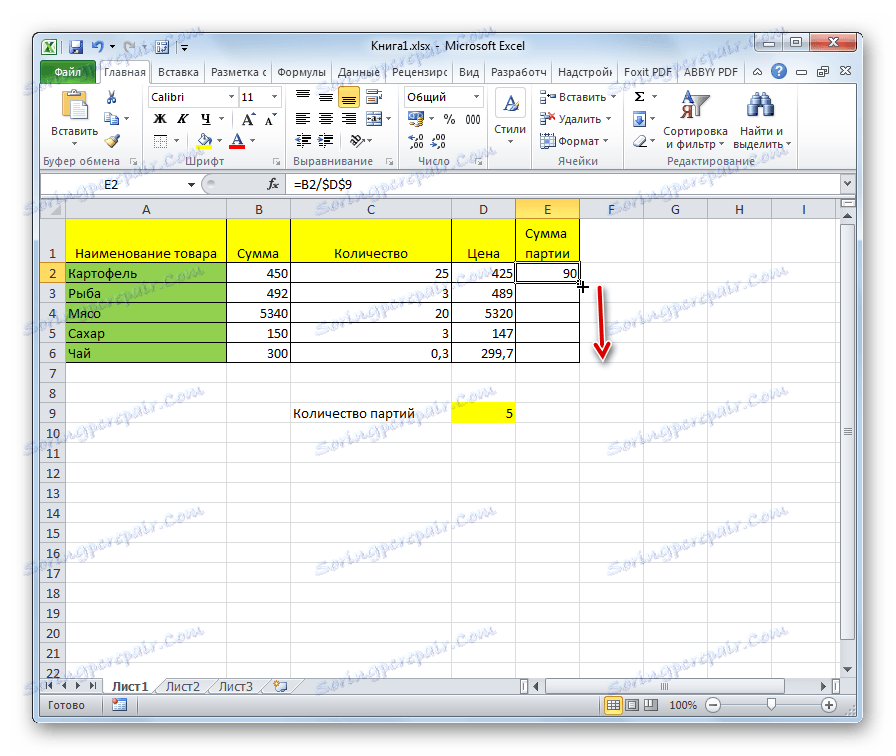
پس از آن، نتیجه کل ستون آماده است. همانطور که می بینید، در این مورد تقسیم ستون به یک سلول با آدرس ثابت وجود دارد.
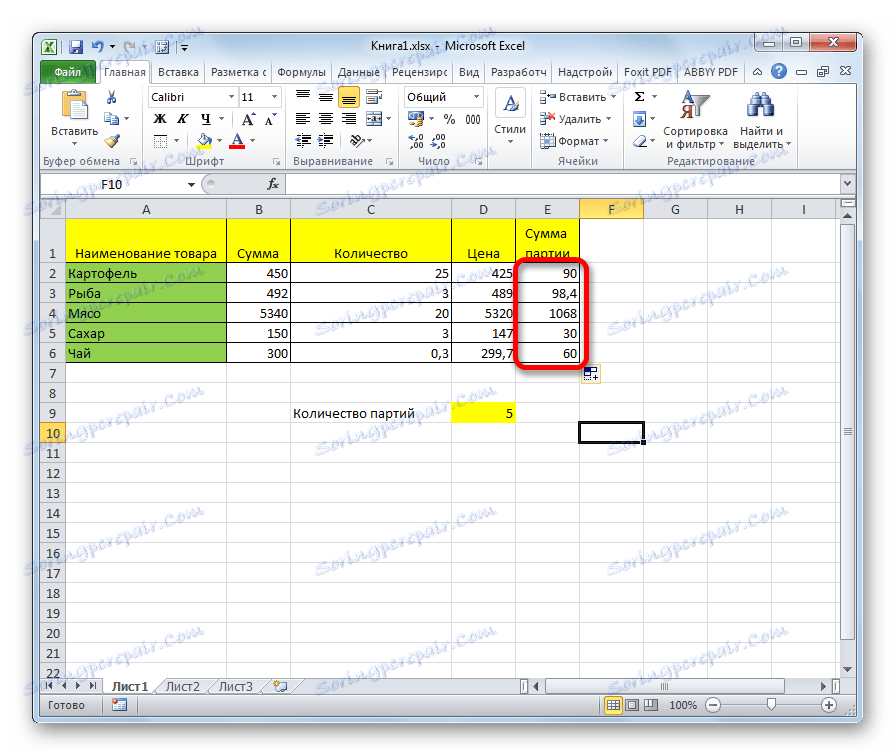
درس: اکسل و لینک های مطلق و نسبی
روش 6: عملکرد PRIVATE
تقسیم در اکسل همچنین می تواند با کمک یک تابع خاص به نام PRIVATE انجام شود . ویژگی این تابع آن است که تقسیم می شود، اما بدون باقی مانده است. به عبارت دیگر، هنگام استفاده از این روش تقسیم، نتیجه همیشه یک عدد صحیح است. در همان زمان، گرد کردن بر اساس قوانین عمومی پذیرفته شده ریاضی به نزدیکترین عدد صحیح انجام نمی شود، بلکه به یک مدول کوچکتر می شود. به این معناست که عملکرد شماره 5.8 تا 6 برابر نیست، اما به 5.
بیایید به کاربرد این تابع با مثال نگاه کنیم.
- ما بر روی سلول کلیک می کنیم که نتیجه محاسبه نمایش داده خواهد شد. با کلیک بر روی دکمه "وارد کردن تابع" به سمت چپ نوار فرمول کلیک کنید.
- جادوگر تابع باز می شود. در لیست توابع که ما را فراهم می کند، ما به دنبال عنصر PRIVATE هستیم . آن را انتخاب کنید و بر روی دکمه "OK" کلیک کنید.
- پارامترهای پارامتر تابع PRIVATE باز می شود. این تابع دو استدلال دارد: مترجم و معکوس. آنها با نام های مناسب وارد میدان می شوند. در قسمت "Numerator" مقدار سود را وارد کنید. در زمینه "معنی دهنده" - تقسیم کننده. شما می توانید هر دو شماره های خاص و آدرس سلول هایی را که داده ها در آنها قرار دارد وارد کنید. پس از وارد کردن تمام مقادیر، بر روی دکمه OK کلیک کنید.
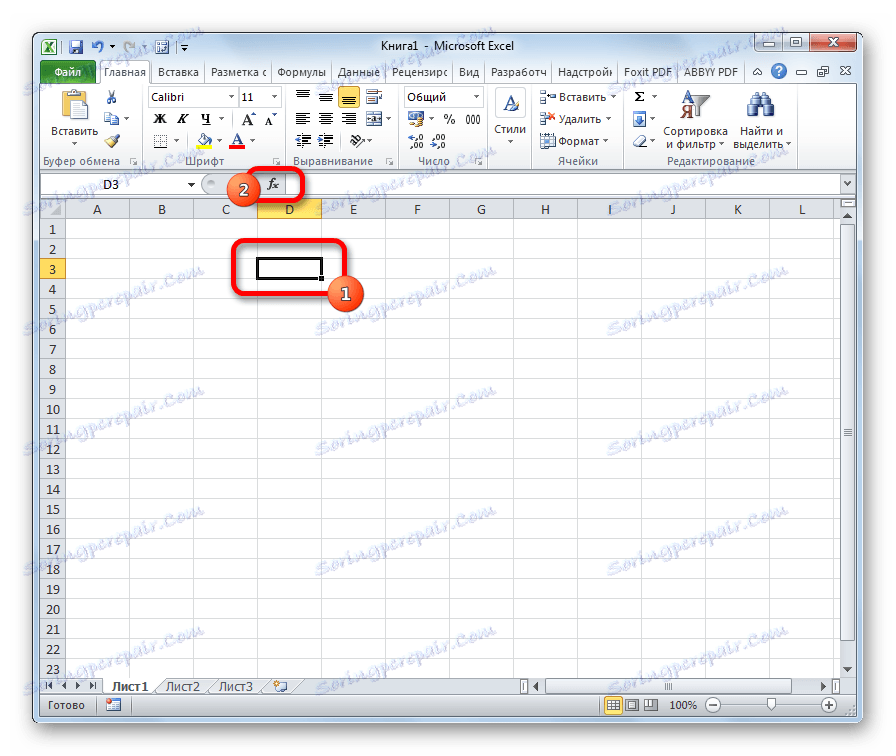


پس از این اقدامات، تابع PRIVATE پردازش داده ها را انجام می دهد و پاسخی را به سلولی که در مرحله اول این روش تقسیم شده است، ارسال می کند.
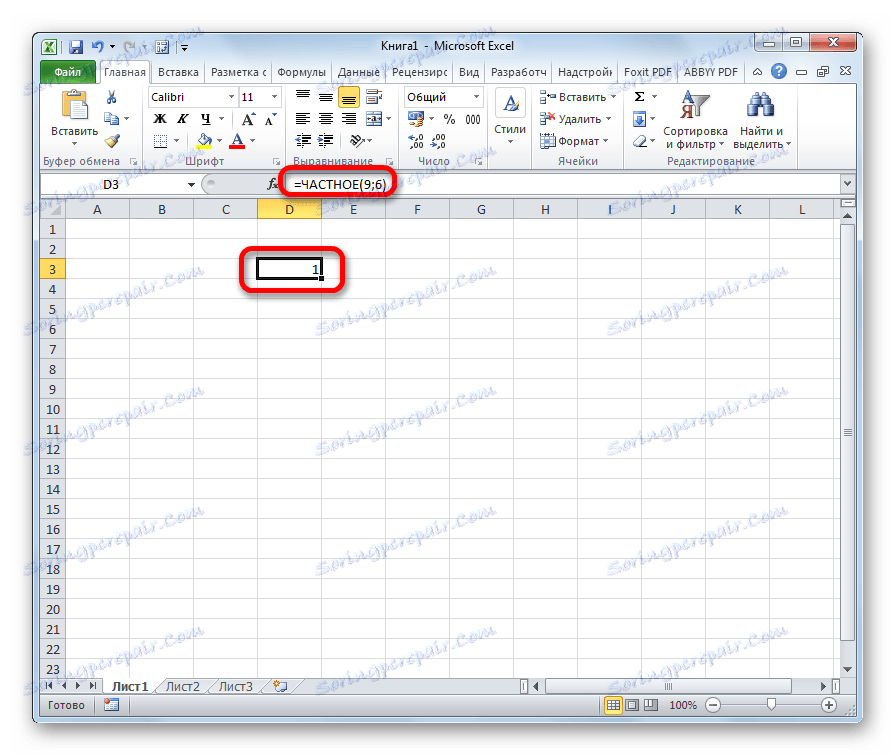
این تابع نیز بدون استفاده از جادوگر دستی می تواند وارد شود. نحو آن به شرح زیر است:
=ЧАСТНОЕ(числитель;знаменатель)
همانطور که می بینید، روش اصلی تقسیم بندی در برنامه Microsoft Office، استفاده از فرمول ها است. نماد تقسیم در آنها علامت "/" است . در عین حال، برای اهداف خاص، عملکرد PRIVATE می تواند در فرآیند تقسیم استفاده شود. اما، لازم است توجه داشته باشیم که هنگام محاسبه در این روش، تفاوت بدون بقیه به عنوان یک عدد صحیح به دست می آید. در عین حال، گرد کردن بر اساس استانداردهای پذیرفته شده انجام نمی شود، بلکه به یک عدد صحیح کوچکتر در مقدار مطلق انجام می شود.